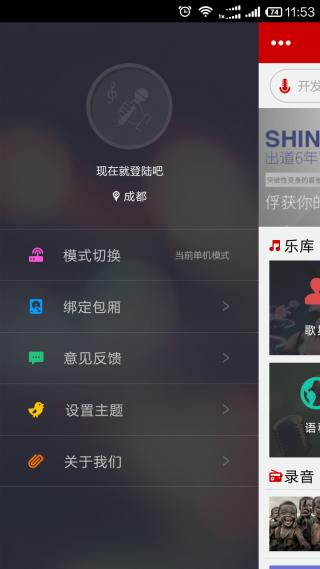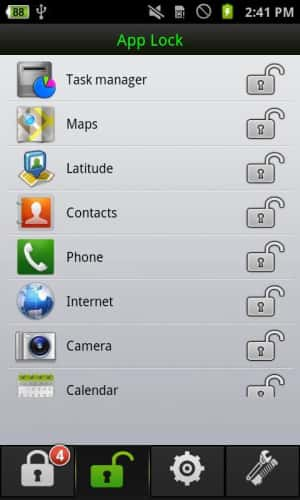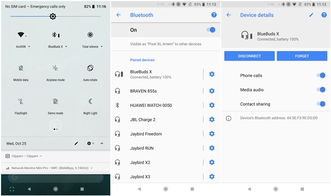安卓手机如何删除系统,安全操作与风险提示
时间:2025-05-21 来源:网络 人气:
手机里的系统应用,有时候就像那些黏人的小跟班,怎么甩都甩不掉。不过别急,今天就来教你怎么给安卓手机里的这些“小跟班”来个“大清洗”,让你手机空间更宽敞,使用更顺畅!
一、轻松隐藏,让系统应用“隐形”
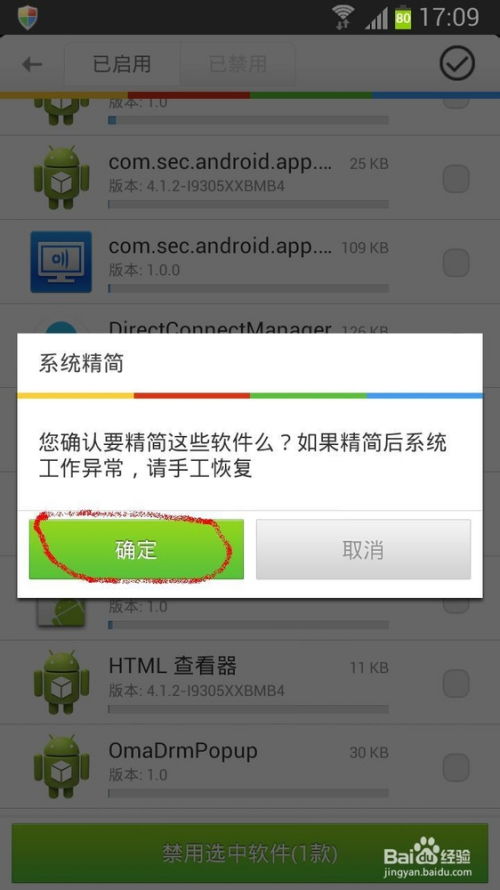
你知道吗?安卓手机其实允许你轻松隐藏那些占空间又用不着的系统应用。这招简单到就像给它们穿上一件隐身衣,让你在视觉上感觉不到它们的存在。
1. 进入设置:打开你的手机设置,找到“应用”或“应用管理”。
2. 找到目标应用:在应用列表中找到你想要隐藏的系统应用。
3. 点击进入:点击进入该应用的信息页面。
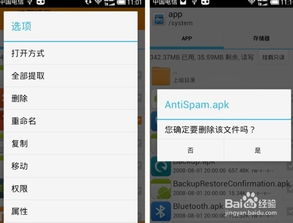
4. 选择隐藏:在这里,你会看到一个“隐藏”或“禁用”的选项,点击它。
这样,你的手机界面就会清清爽爽,那些系统应用就像被施了魔法一样,消失在你的视线中。
二、深度清理,释放手机存储空间
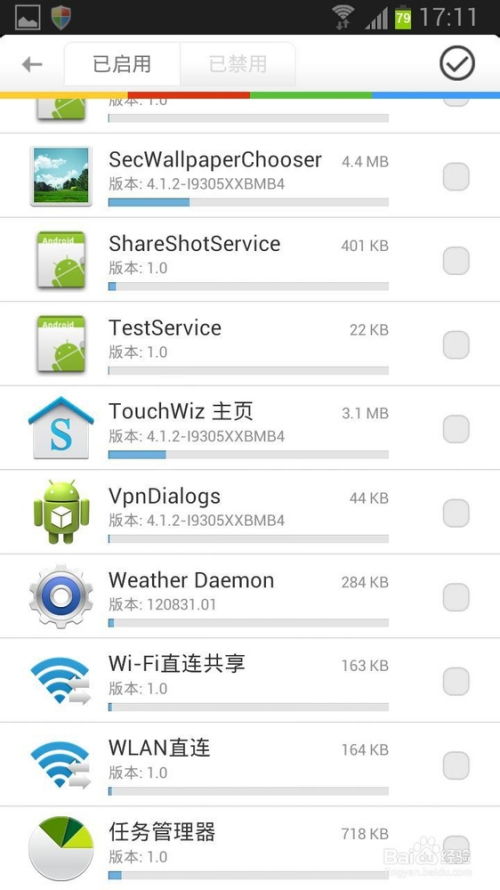
如果你想要彻底清理这些系统应用,让手机存储空间得到释放,那么深度清理就是你的不二之选。
1. 下载精简工具:在应用商店搜索并下载一款精简系统应用的工具,比如“绿色守护”。
2. 获取权限:安装后,按照提示获取必要的权限。
3. 选择应用:在工具中找到你想要精简的系统应用,勾选它们。
4. 开始精简:点击“精简”或“优化”按钮,等待工具处理。
这样,你就可以看到这些应用被精简后的效果,不仅占用的空间减少了,运行速度也可能会有所提升。
三、ADB命令,技术流玩家的选择
如果你是那种喜欢动手动脑的技术流玩家,那么使用ADB命令来删除系统应用绝对能让你过足瘾。
1. 安装ADB工具:在电脑上下载并安装ADB工具。
2. 开启USB调试:在手机上开启开发者选项和USB调试。
3. 连接手机:使用USB线将手机连接到电脑。
4. 执行命令:在电脑的命令提示符或终端中输入以下命令:
```
adb shell pm uninstall -k --user 0 <包名>
```
其中 `<包名>` 是你想要删除的系统应用的包名,比如 `com.android.chrome`。
5. 等待执行:按下回车键,等待命令执行完毕。
这样,你就可以看到指定的系统应用被成功删除。
四、第三方应用,管理更轻松
除了上述方法,你还可以借助第三方应用程序来管理安卓手机中的系统应用。这些应用通常功能强大,操作简便。
1. 下载应用:在应用商店搜索并下载一款系统应用管理工具,比如“应用宝”。
2. 选择应用:在应用中找到你想要管理的系统应用。
3. 操作应用:根据你的需求,选择禁用、卸载或其他操作。
这些第三方应用通常还提供了更多高级功能,比如批量管理、应用备份等,让你的手机管理更加轻松。
五、注意事项,安全第一
在删除系统应用之前,以下几点注意事项一定要牢记:
1. 备份重要数据:在操作之前,确保备份手机中的重要数据,以防万一。
2. 了解应用功能:在删除应用之前,了解其功能,避免误删重要应用。
3. 谨慎操作:对于一些系统核心应用,如通讯录、设置等,不建议随意删除。
通过以上方法,你就可以轻松地删除安卓手机中的系统应用,让你的手机更加清爽、高效。不过,记得在操作之前做好充分的准备,以免造成不必要的麻烦哦!
相关推荐
教程资讯
系统教程排行